Исправить Hulu, не работающий на телевизоре Samsung
Опубликовано: 2022-12-22
Потоковое вещание Hulu на смарт-телевизоре Samsung — один из лучших способов насладиться любимыми оригинальными шоу Hulu. Библиотека Hulu включает в себя тысячи популярных телешоу, фильмов и некоторые из самых популярных оригинальных шоу Hulu. Как уже упоминалось, шоу Hulu лучше всего смотреть на смарт-телевизоре Samsung. Однако иногда вы можете столкнуться с тем, что Hulu не работает над проблемой Samsung TV при попытке потоковой передачи службы потоковой передачи. Эта проблема может быть вызвана различными причинами, такими как плохое сетевое соединение или другие проблемы с приложением Hulu или телевизором Samsung. В этом руководстве мы обсудим факторы, которые могут вызвать эту проблему, и способы их устранения. Кроме того, мы показали шаги по удалению и установке приложения Hulu на телевизоре Samsung.
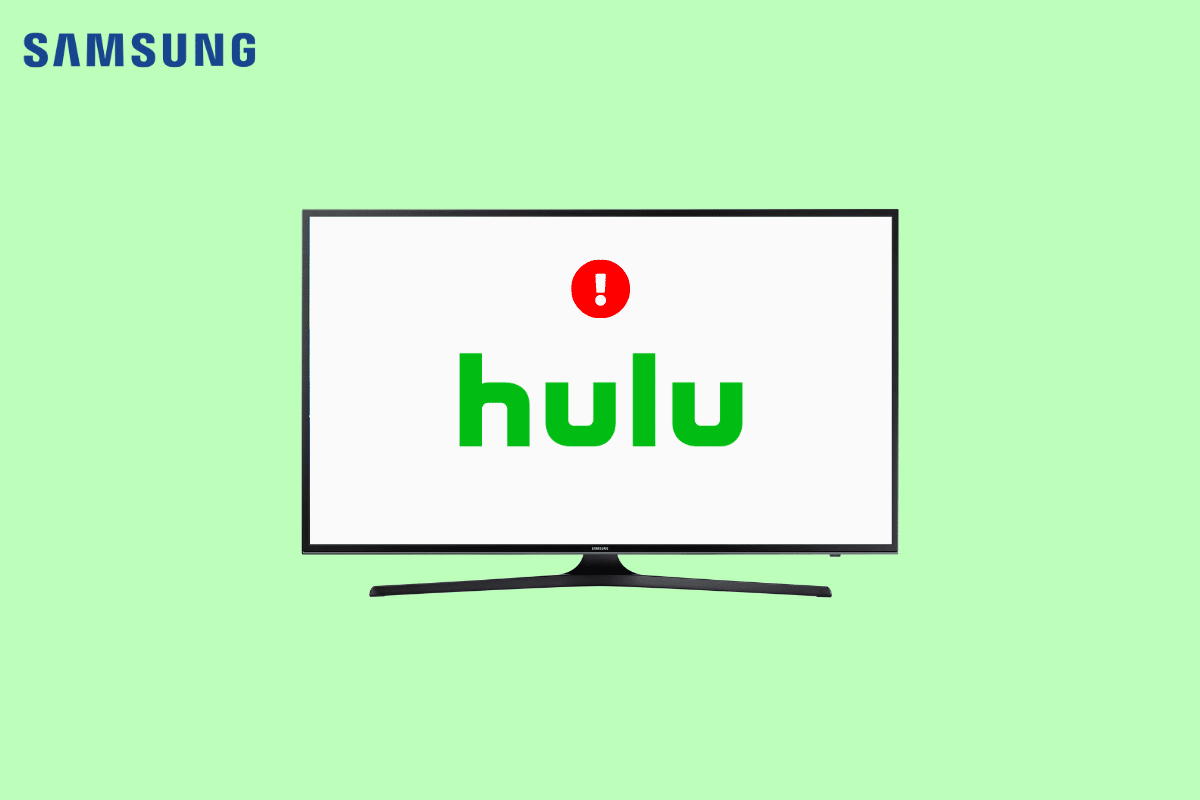
Содержание
- Как исправить, что Hulu не работает на телевизоре Samsung
- Способ 1: убедитесь, что телевизор Samsung совместим с Hulu
- Способ 2: устранение неполадок сетевых подключений
- Способ 3: выключите и снова включите телевизор Samsung
- Способ 4: отслеживание состояния сервера Hulu
- Способ 5: сброс Smart Hub на телевизоре Samsung
- Способ 6: обновить прошивку телевизора Samsung
- Способ 7: очистить кеш Hulu
- Способ 8: обновить приложение Hulu
- Способ 9: отключить службу VPN (если применимо)
- Способ 10: переустановите Hulu
- Метод 11: используйте Hulu на другом устройстве
- Способ 12: обратитесь в службу поддержки Samsung TV или Hulu.
Как исправить, что Hulu не работает на телевизоре Samsung
Могут быть разные причины, по которым Hulu не работает на телевизорах Samsung Smart TV. Некоторые из основных причин этой проблемы упоминаются здесь.
- Ошибки подключения Hulu могут возникать из-за проблем совместимости с вашим телевизором и потоковым приложением.
- Плохое сетевое соединение также может вызвать эту проблему.
- Неправильная загрузка вашего телевизора Samsung также иногда является причиной этой проблемы.
- Поврежденные данные кэша приложения Hulu иногда связаны с различными ошибками на телевизоре Samsung, включая ошибки подключения.
- Заблокированная служба VPN также может иногда вызывать эту проблему на вашем телевизоре Samsung.
- Если серверы Hulu не работают должным образом, у вас могут возникнуть различные проблемы, например, Hulu не работает.
- Ошибки и неправильная работа Samsung Smart Hub также могут вызывать ошибки Hulu на телевизорах Samsung.
- Устаревшее приложение Hulu также может вызывать различные проблемы на телевизоре Samsung.
- Различные проблемы с приложением Hulu, такие как ошибки и неправильная установка, также могут быть связаны с этой ошибкой.
- Эта ошибка может быть вызвана различными основными проблемами с Hulu или Samsung TV.
Прежде чем вы решите удалить приложение Hulu на телевизоре Samsung, в этом руководстве мы обсудим способы устранения неполадок, связанных с тем, что Hulu не работает с телевизором Samsung.
Способ 1: убедитесь, что телевизор Samsung совместим с Hulu
Последние версии приложения Hulu совместимы только со смарт-телевизорами Samsung, выпущенными после 2016 года. Новые модели смарт-телевизоров Samsung построены на операционной системе Tizen, которая совместима с новым приложением Hulu, а это значит, что вы должны быть возможность установить приложение Hulu на телевизор Samsung. Если вы не уверены в дате изготовления и модели вашего смарт-телевизора Samsung, вы можете проверить год выпуска и версию операционной системы на официальном сайте. Однако модели смарт-телевизоров Samsung, выпущенные в период с 2013 по 2015 год, по-прежнему могут получить доступ к классическому приложению Hulu. Если вы используете старый телевизор Samsung, вы можете заметить следующее во время потоковой передачи Hulu.
- Вы можете наслаждаться большей частью того же контента в классическом приложении, но в классическом приложении Hulu нет некоторых надстроек премиум-класса Hulu. Он также не поддерживает сервисы Hulu + Live TV.
- Вам также может быть сложно ориентироваться в классическом приложении Hulu на смарт-телевизоре Samsung, поскольку интерфейс также отличается и устарел. В нем также отсутствуют некоторые новые профили и функции Hulu, такие как My Stuff и т. д.
Поэтому, если вы не можете подключиться к Hulu на телевизоре Samsung, убедитесь, что ваш телевизор совместим с последней версией Hulu. Кроме того, продолжайте читать, чтобы узнать, как обновить приложение Hulu на телевизоре Samsung.
Способ 2: устранение неполадок сетевых подключений
Одной из наиболее распространенных причин, по которой Hulu не подключается к телевизору Samsung, является плохое сетевое соединение. Если ваша сеть слабая и нестабильная, у вас могут возникнуть проблемы с подключением и потоковой передачей Hulu. Поэтому вместо того, чтобы удалять приложение Hulu на телевизоре Samsung из-за этих проблем, первым шагом, который вы должны рассмотреть, является устранение проблем с сетью, которые могут вызывать эту проблему.
Шаг I. Перезапустите WiFi-маршрутизатор.
Исправление подключений Wi-Fi — это один из первых способов, с помощью которых вы можете попытаться исправить проблему с Hulu, которая не работает с телевизором Samsung. Как правило, ошибки подключения к сети и приложениям на вашем Smart TV вызваны неправильным подключением маршрутизатора. Поэтому убедитесь, что вы правильно подключили роутер.
1. Нажмите и удерживайте кнопку питания на маршрутизаторе.

2. После выключения маршрутизатора отключите его от главного выключателя.
3. Подождите пару минут, снова подключите кабель и включите WiFi-роутер.
Проверьте, восстановилось ли соединение.
Шаг II: Мониторинг сетевого подключения
Если проблемы с подключением Hulu не были вызваны маршрутизатором Wi-Fi, это может быть связано с вашим интернет-провайдером. Рекомендуется проверить интернет-сервис, который вы используете, чтобы убедиться, что у вас достаточно хорошие сетевые подключения. Убедитесь, что у вас есть активный интернет-план на ваших устройствах, чтобы использовать интернет-услуги. Если вы продолжаете страдать от медленного интернет-соединения и не можете понять, как это исправить, вам следует проверить Медленное интернет-соединение? 10 способов ускорить ваш интернет! Кроме того, продолжайте читать, чтобы узнать, как удалить приложение Hulu на телевизоре Samsung.
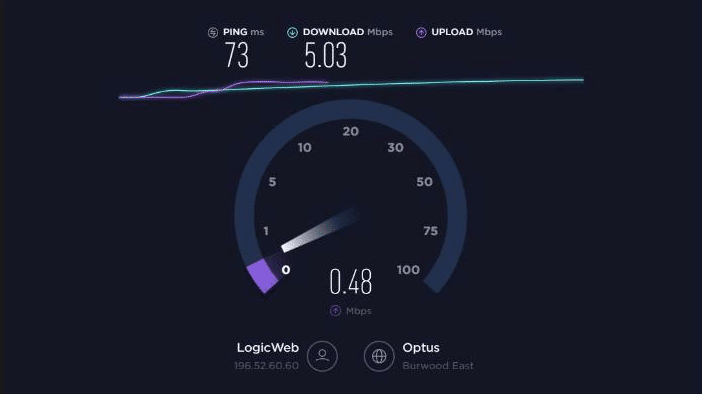
Способ 3: выключите и снова включите телевизор Samsung
Иногда проблемы с подключением и потоковой передачей в приложении Hulu вызваны сбоями в программном обеспечении Samsung TV. Как и в случае с большинством проблем с программным обеспечением, одним из первых способов устранения неполадок является перезагрузка устройства. Самый простой способ решить проблему с Hulu, которая не работает с Samsung TV на Samsung Smart TV, — это перезагрузить весь телевизор. Однако важно отметить, что при нажатии кнопки питания на пульте телевизор не выключается. Вместо этого он переводит ваш телевизор в режим ожидания, и в результате приложение на вашем телевизоре не перезапускается. Вы можете принудительно перезагрузить телевизор Samsung, используя два разных метода, как описано ниже. Кроме того, далее в этом руководстве вы узнаете, как обновить приложение Hulu на телевизоре Samsung.
Вариант I. Перезапустите телевизор с помощью пульта дистанционного управления.
Перезапустить смарт-телевизор Samsung с помощью пульта дистанционного управления очень просто, выполнив следующие простые действия.
1. Убедитесь, что телевизор включен (не в режиме ожидания).
2. Нажмите и удерживайте кнопку питания на пульте дистанционного управления и подождите, пока питание не включится.
Примечание. Как только вы нажмете кнопку питания, телевизор Samsung выключится, однако вам нужно удерживать кнопку питания нажатой до тех пор, пока питание не включится.
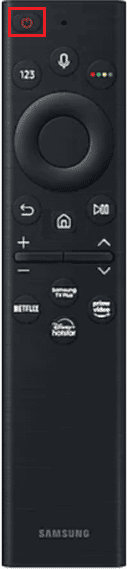
3. Теперь нажмите кнопку « Домой » на пульте дистанционного управления.
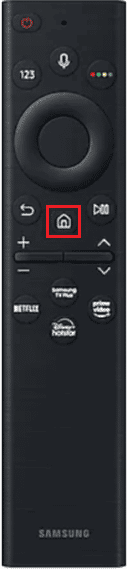
4. Наконец, найдите и откройте приложение Hulu.
Вариант 2. Перезагрузите телевизор вручную.
Еще один эффективный способ выключить и снова включить телевизор Samsung — сделать это вручную. Для выполнения этого метода вам не понадобится пульт от телевизора.
1. Отсоедините кабель питания телевизора от розетки или сетевого фильтра.

2. Подождите пару минут.
3. Теперь снова подключите телевизор к электрической розетке, а затем включите его.
4. Теперь нажмите кнопку « Домой» .
5. Найдите и выберите приложение Hulu.
Читайте также: Исправление кода ошибки Hulu 2 975
Способ 4: отслеживание состояния сервера Hulu
Одна из основных причин проблем с приложением Hulu на вашем телевизоре Samsung заключается в том, что серверы приложений Hulu в этот момент не работают. Ситуация с отключением сервера может привести к остановке всех функций приложения, и вы можете удалить приложение Hulu на телевизоре Samsung. В этом случае вы мало что можете сделать, чтобы решить проблему, поскольку она вызвана прекращением службы Hulu. Если вы хотите убедиться, что проблема вызвана серверами Hulu, а не вашим устройством, вы можете загрузить приложение Hulu на другое устройство, чтобы проверить, нормально ли оно работает. Если приложение Hulu не работает на других устройствах, проблема с тем, что Hulu не работает на телевизоре Samsung, вызвана проблемой сервера. Вы также можете проверить состояние сервера на различных веб-сайтах отслеживания серверов, таких как Downdetector. Продолжайте читать, чтобы узнать, как обновить приложение Hulu на телевизоре Samsung.
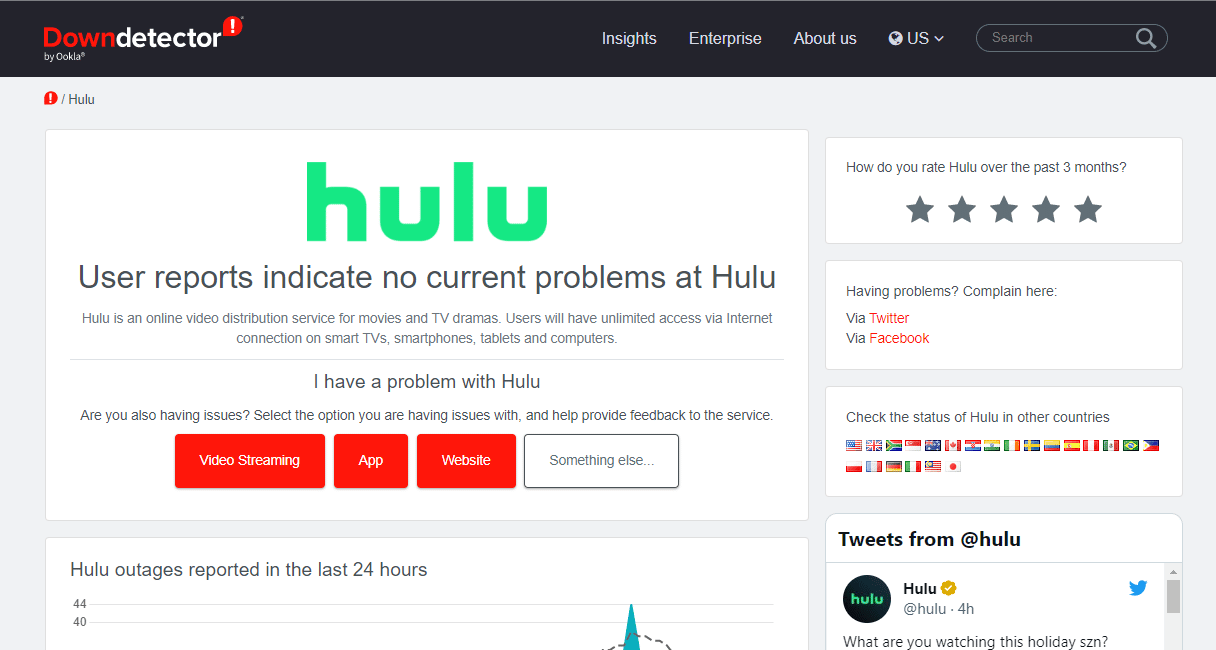
Способ 5: сброс Smart Hub на телевизоре Samsung
Samsung Smart Hub — это передовая и интеллектуальная система меню, разработанная для телевизоров Samsung, которая обеспечивает простоту и удобство работы с пунктами меню. Вы можете перемещаться по меню телевизора Samsung и легко находить любимые фильмы и телепередачи. Однако, если Smart Hub не работает должным образом, у вас могут возникнуть различные проблемы с телевизором Samsung. Вы можете решить эти проблемы, сбросив меню Smart Hub на телевизоре Samsung. Процесс сброса настроек Smart Hub может различаться в зависимости от даты изготовления вашего телевизора Samsung.
Вариант I: для телевизоров Samsung, произведенных в 2018 году или ранее.
Если ваша модель телевизора была произведена в 2018 году или ранее, вы можете выполнить следующие простые действия для сброса настроек Smart Hub на телевизоре Samsung.
1. На телевизоре Samsung перейдите в «Настройки ».
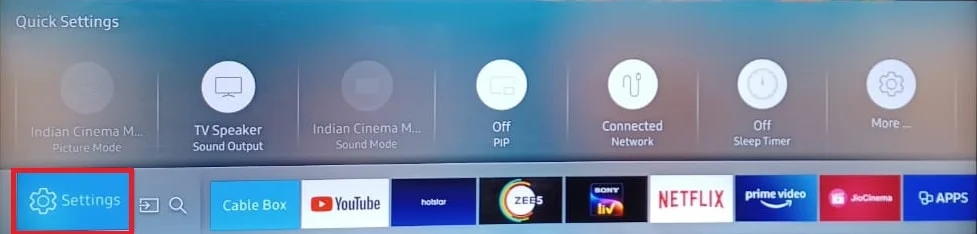
2. Теперь выберите Поддержка .
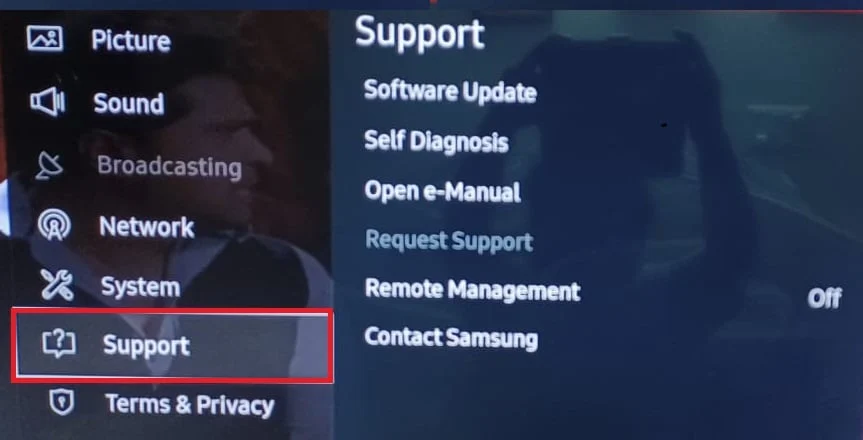

3. Здесь выберите Самодиагностика .
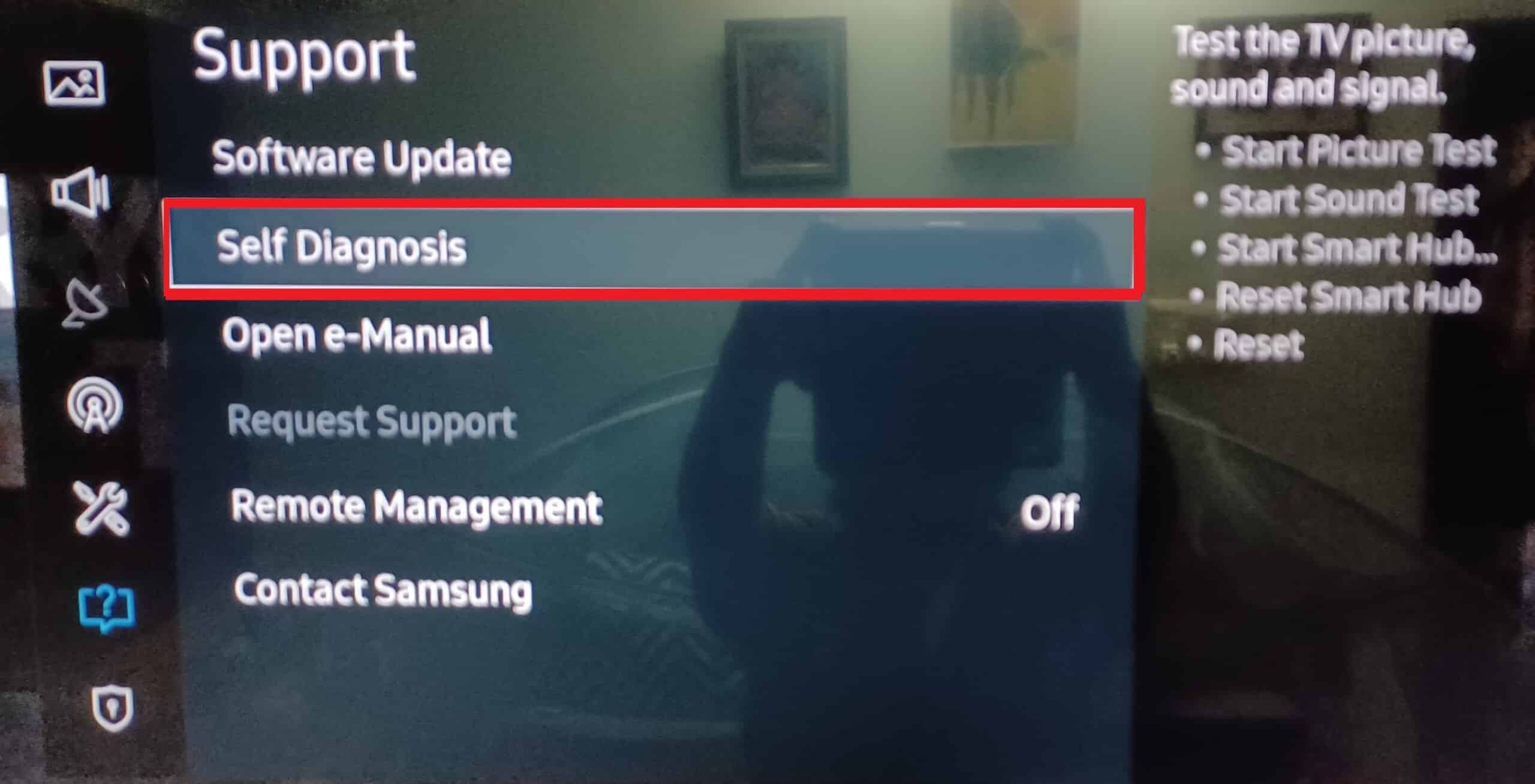
4. Наконец, выберите «Сбросить Smart Hub ».
Примечание: во время в процессе сброса телевизор Samsung может запросить PIN-код вашего телевизора. PIN-код по умолчанию для телевизора Samsung — 0000. Однако, если вы изменили PIN-код, введите этот PIN-код, чтобы завершить процесс.
Вариант II: для телевизоров Samsung, выпущенных в 2019 году или позже
Если ваша модель телевизора была произведена в 2019 году или позже 2019 года, вы можете использовать эти простые шаги, чтобы сбросить настройки Smart Hub на телевизоре Samsung, чтобы исправить проблему, связанную с тем, что Hulu не работает с телевизором Samsung.
1. На телевизоре Samsung перейдите в «Настройки ».
2. Теперь выберите Поддержка .
3. Здесь выберите Уход за устройством .
4. Теперь выберите Самодиагностика.
5. Наконец, выберите «Сбросить Smart Hub ».
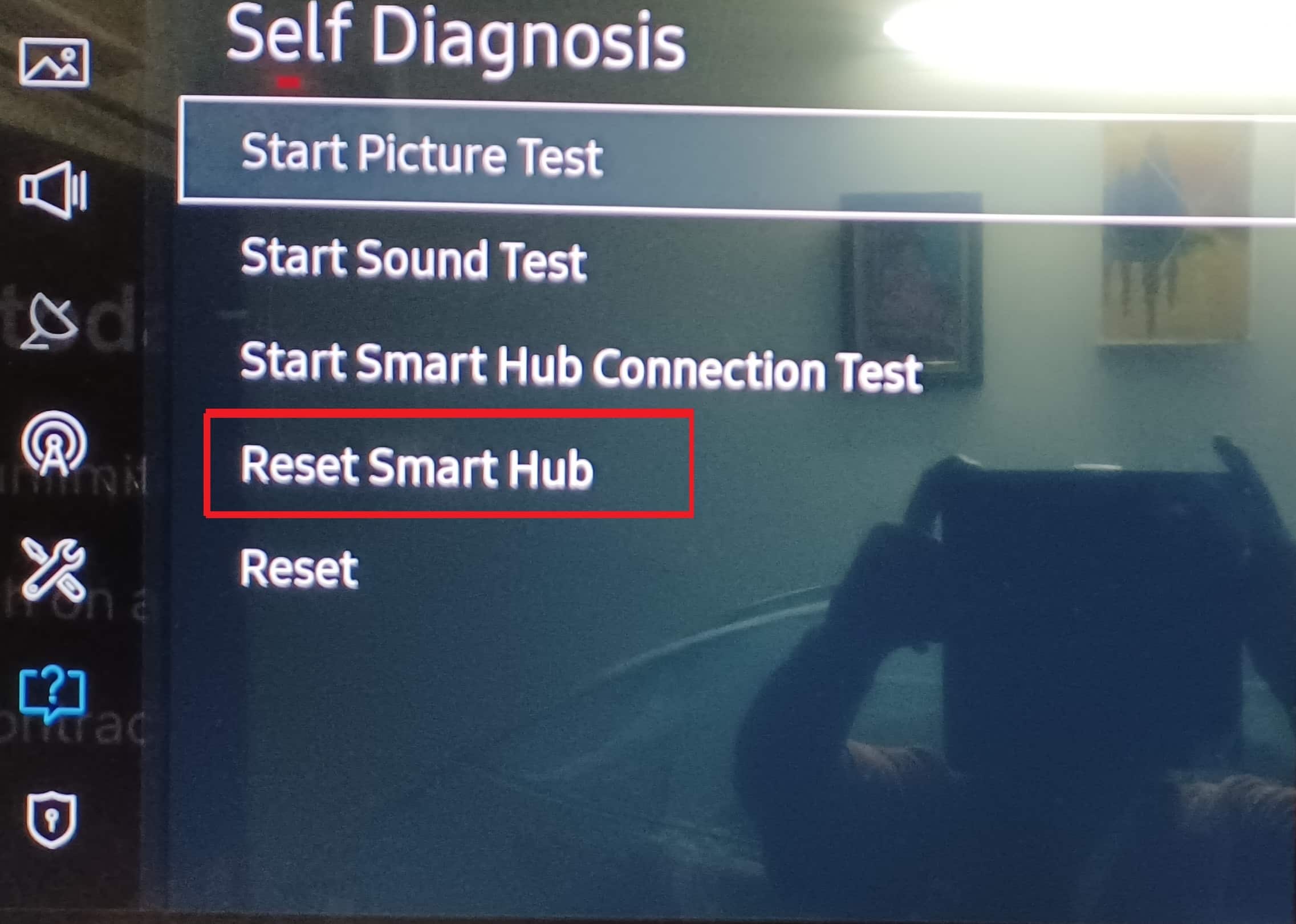
Читайте также: Исправить код ошибки Hulu 2 998
Способ 6: обновить прошивку телевизора Samsung
Теперь, когда вы знаете, как обновить приложение Hulu на телевизоре Samsung, если обновление приложения Hulu не устраняет проблему, вы можете попробовать обновить прошивку телевизора Samsung, чтобы устранить проблему. Обновления прошивки обычно устраняют проблемы с вашим ТВ-приложением. Как правило, смарт-телевизоры Samsung обновляются автоматически, однако у них также есть возможность вручную принудительно обновить прошивку вашего смарт-телевизора Samsung.
1. На пульте телевизора нажмите кнопку « Домой» , чтобы открыть Smart Hub .
2. Здесь выберите « Настройки » в меню Smart Hub.
3. Теперь найдите и выберите вкладку « Обновление программного обеспечения ».
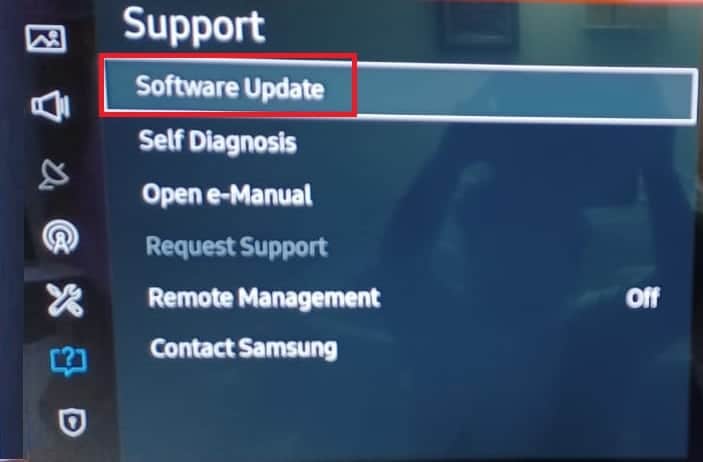
4. Теперь нажмите «Обновить сейчас ».
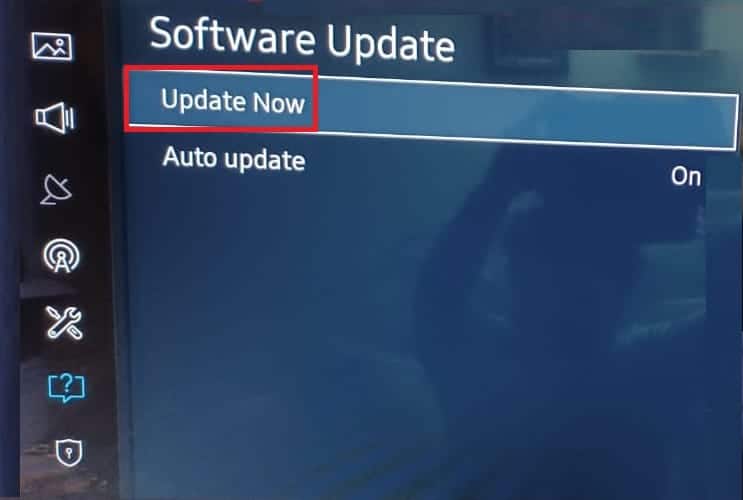
5. Дождитесь окончания загрузки.
6. Установите обновление прошивки, следуя инструкциям на экране телевизора Samsung.
Способ 7: очистить кеш Hulu
Часто эта проблема может быть вызвана самим приложением Hulu. Если в приложении сохранены поврежденные данные кеша, оно может дать сбой и вызвать различные проблемы. Samsung TV позволяет очистить кеш приложения, чтобы исправить проблемы, вызванные повреждением данных кеша. Это один из лучших способов решить эту проблему, и часто он решает случайные сбои в приложении и на телевизоре Samsung. Вы можете выполнить эти простые шаги, чтобы очистить кеш приложения Hulu на телевизоре Samsung.
1. Нажмите кнопку « Домой » на пульте дистанционного управления телевизора Samsung, чтобы открыть параметры Smart Hub .
2. Здесь выберите Настройки .
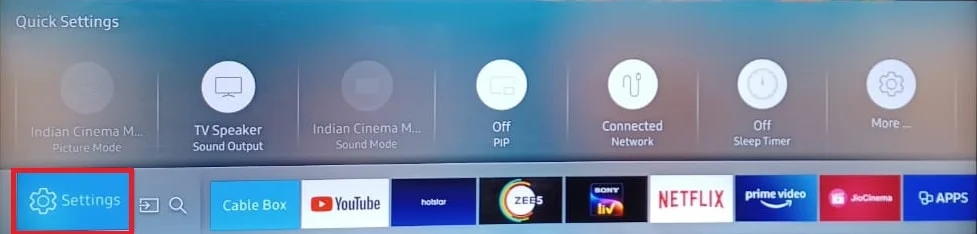
3. Теперь перейдите и выберите вкладку « Приложения ».
4. Теперь выберите Системные приложения .
5. Здесь найдите и выберите приложение Hulu .
6. Теперь выберите опцию « Очистить кэш ».
7. Наконец, нажмите OK , чтобы подтвердить процесс.
Читайте также: Как удалить профили на Hulu
Способ 8: обновить приложение Hulu
Эта проблема также может быть вызвана устаревшей версией приложения Hulu на вашем устройстве. Поэтому обновление приложения Hulu на смарт-телевизоре Samsung может решить эту и другие проблемы. Процесс обновления Hulu на вашем телевизоре Samsung зависит от модели вашего телевизора. Есть два способа обновить приложение Hulu на телевизоре Samsung.
Вариант I: на новых моделях телевизоров Samsung
Вы можете выполнить эти простые шаги, чтобы обновить приложение Hulu на новых моделях телевизоров Samsung.
1. На пульте телевизора нажмите кнопку « Домой» .
2. Здесь выберите «Приложения », а затем выберите «Настройки ».
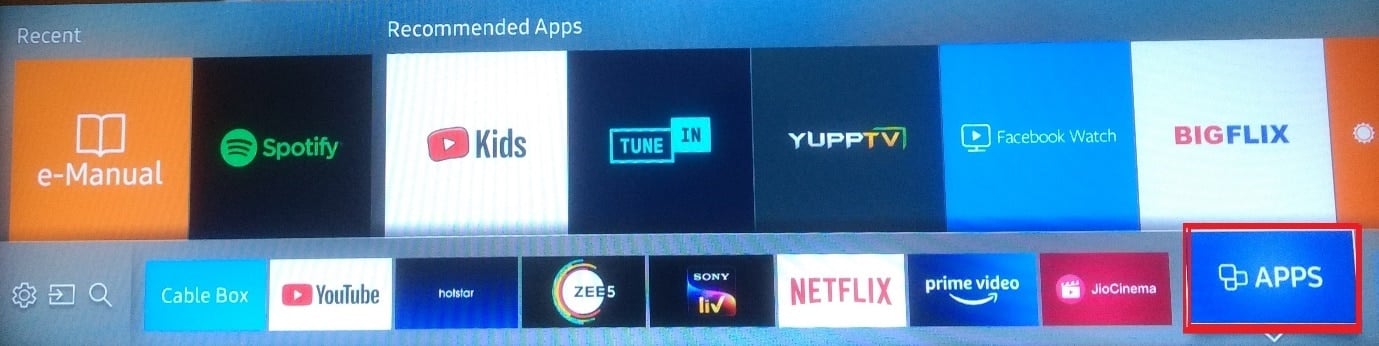
3. Теперь включите автоматическое обновление в правом верхнем углу экрана телевизора.
4. Если ожидается обновление, оно будет загружено и установлено автоматически.
Продолжайте читать, чтобы узнать, как удалить приложение Hulu на телевизоре Samsung.
Вариант II: на старых моделях телевизоров Samsung
Вы можете выполнить эти простые шаги, чтобы обновить приложение Hulu на старых моделях телевизоров Samsung.
1. На пульте нажмите кнопку Smart Hub .
2. Здесь выберите Featured и перейдите к приложению Hulu .
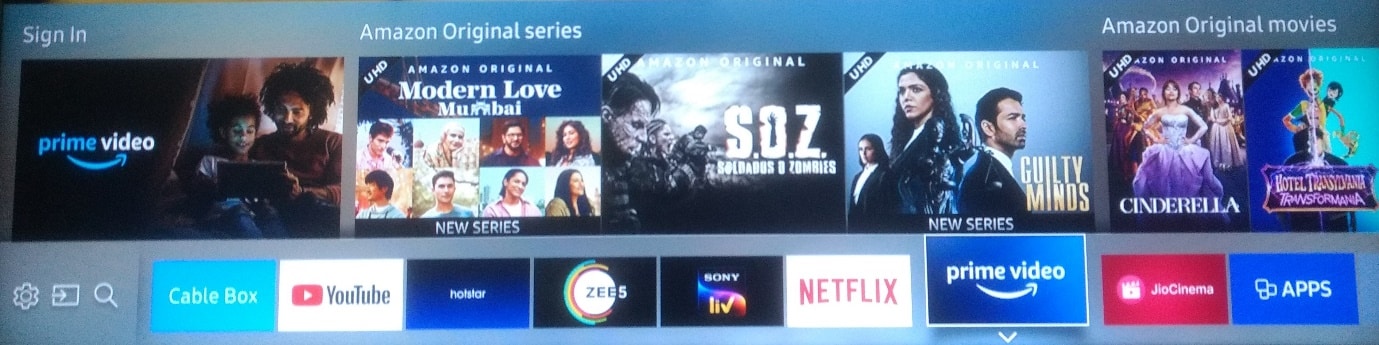
3. Теперь нажмите кнопку « Ввод » .
4. Здесь прокрутите вниз и выберите параметр « Обновить приложения ».
5. Теперь выберите «Выбрать все », а затем «Обновить ».
6. Подождите, пока приложение завершит обновление.
Читайте также: Как исправить проблемы с подключением Wi-Fi на телевизоре Samsung
Способ 9: отключить службу VPN (если применимо)
Если вы используете службу VPN, проблема с приложением Hulu на вашем телевизоре Samsung может быть вызвана VPN. Как правило, большинство видеоприложений и потоковых сервисов пытаются блокировать трафик VPN, чтобы предотвратить несанкционированную потоковую передачу. Если ваш VPN был заблокирован Hulu, вы, скорее всего, не сможете получить доступ к своему потоковому контенту. Чтобы избежать этих проблем, вы можете попробовать отключить используемую вами службу VPN. Если вы не знаете, что такое VPN, вы можете проверить, что такое VPN? Как это работает? руководство, чтобы узнать все о службе VPN и о том, как вы можете использовать ее для лучшего серфинга в Интернете.
Если удаление VPN не решает проблему, следуйте следующему методу, чтобы удалить и установить приложение Hulu на телевизоре Samsung.
Способ 10: переустановите Hulu
Если предыдущие методы не помогли с Hulu, не работающим с проблемой телевизора Samsung, вы можете рассмотреть возможность переустановки приложения Hulu на своем телевизоре Samsung. Вы можете выполнить эти простые шаги, чтобы удалить, а затем установить приложение Hulu на телевизоре Samsung.
1. Нажмите кнопку « Домой» .
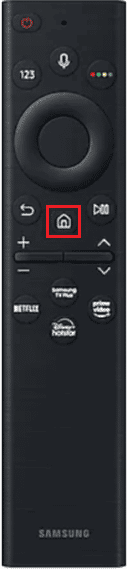
2. Здесь выберите Приложения в экранном меню.
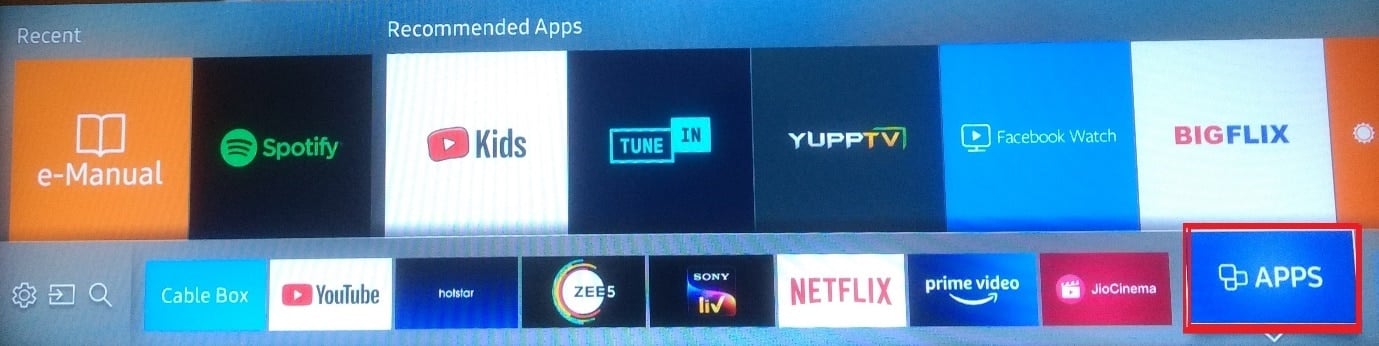
3. Теперь выберите Настройки .
4. Теперь перейдите к приложению Hulu .
5. Здесь выберите Удалить .
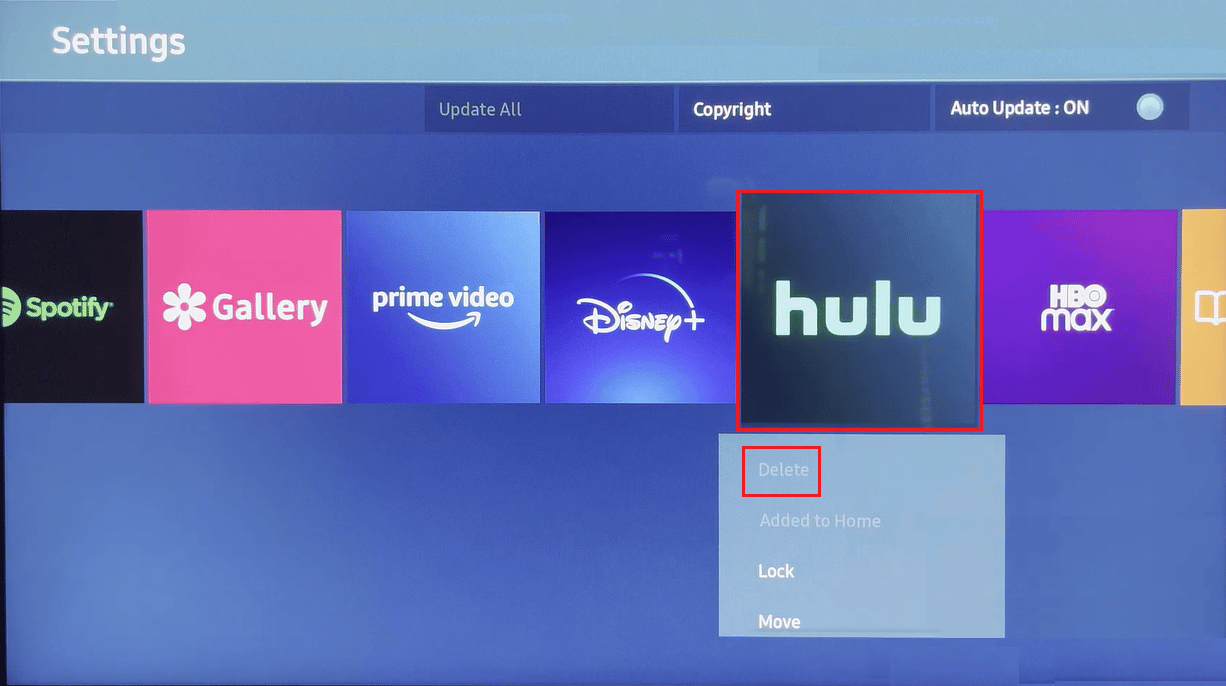
6. Теперь нажмите Удалить во всплывающем окне, чтобы подтвердить процесс. После удаления приложения выполните следующие действия, чтобы установить приложение Hulu на телевизор Samsung.
7. Затем нажмите кнопку « Домой» .
8. Выберите Приложения в меню.
9. Здесь выберите значок увеличительного стекла на экране приложений.
10. Введите Hulu в поле поиска.
11. Выберите Hulu из результатов, а затем нажмите кнопку « Установить ».
Таким образом, вы можете установить приложение Hulu на телевизор Samsung.
Метод 11: используйте Hulu на другом устройстве
Если ни один из предыдущих методов не работает и вы не можете найти решение этой проблемы, вы можете попробовать Hulu на другом устройстве. Этот метод также поможет вам диагностировать причину проблемы. Если Hulu нормально работает на другом устройстве, проблема может быть связана с вашим телевизором Samsung. Однако, если Hulu не работает на другом устройстве, проблема может быть связана с вашей учетной записью Hulu.
Способ 12: обратитесь в службу поддержки Samsung TV или Hulu.
Если ни один из предыдущих методов не работает, и у вас по-прежнему возникают проблемы, вы можете связаться с Samsung TV или Hulu, чтобы найти решение. Если проблема вызвана вашим телевизором Samsung, вы можете попробовать посетить страницу поддержки Samsung, чтобы найти возможное решение вашей проблемы. С другой стороны, если проблема была вызвана сервисами Hulu, вы можете связаться со службой поддержки клиентов Hulu на странице СПРАВОЧНОГО ЦЕНТРА Hulu.
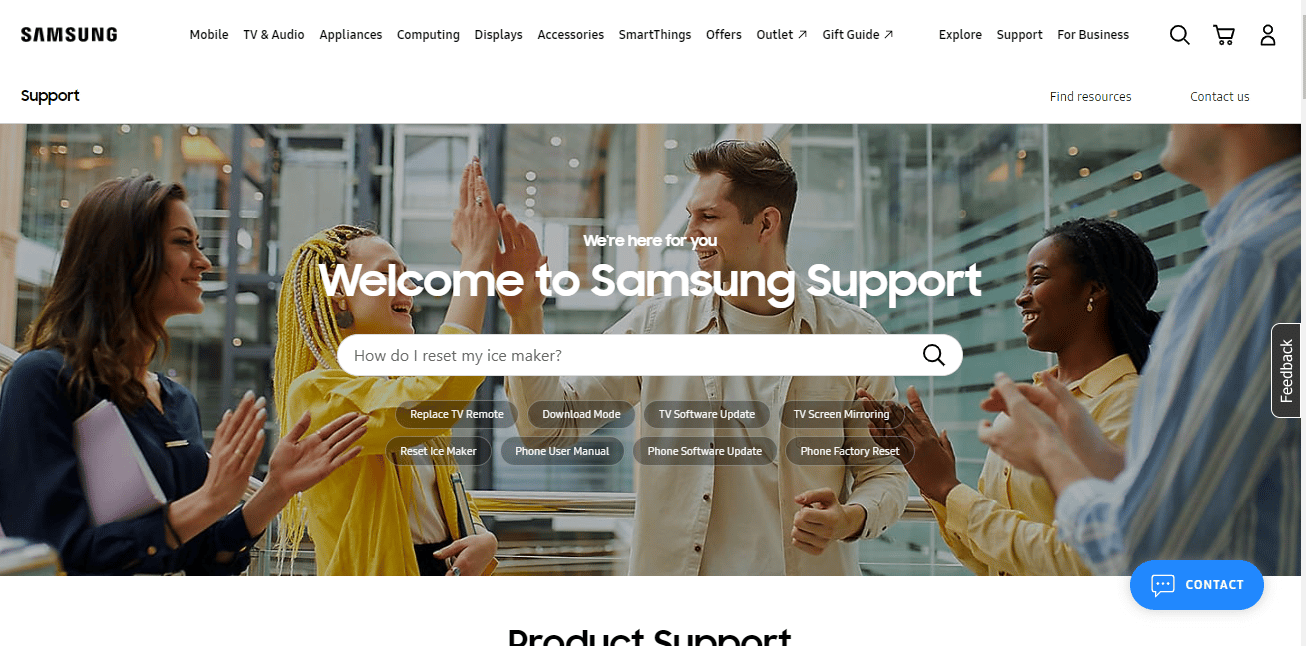
Читайте также: Samsung TV Plus не работает
Часто задаваемые вопросы (FAQ)
Q1. Что такое смарт-телевизор Samsung?
Ответ Смарт-телевизоры Samsung — одни из самых продвинутых и интеллектуальных линеек телевизоров. Смарт-телевизоры позволяют вам не только смотреть телепередачи мирового класса, но и предоставляют вам доступ к другим услугам, таким как потоковое вещание, Интернет и домашний кинотеатр.
Q2. Могу ли я транслировать Hulu на своем телевизоре Samsung?
Ответ Да , различные смарт-телевизоры Samsung совместимы с установкой и запуском службы потоковой передачи Hulu.
Q3. Могу ли я установить Hulu на свой телевизор Samsung?
Ответ Да , пользователи могут установить Hulu на свои смарт-телевизоры Samsung, чтобы смотреть свои любимые шоу и фильмы Hulu.
Q4. Как очистить кеш приложения Hulu на телевизоре Samsung?
Ответ Поврежденный кеш Hulu может вызвать различные проблемы с телевизорами Samsung. Вы можете очистить данные кеша, перейдя в настройки.
Q5. Что делать, если я не могу открыть Hulu на телевизоре Samsung?
Ответ Вы можете попробовать различные способы решения этой проблемы, из-за которой Hulu может не работать на телевизоре Samsung, например очистку кеша или переустановку приложения Hulu.
Рекомендуемые:
- 28 лучших бесплатных программ для ПК с Windows
- Исправить системную ошибку Nox Player
- Как получить бесплатную учетную запись Hulu
- Исправить ошибку привязки модели на телевизоре Samsung
Мы надеемся, что это руководство было полезным для вас, и вы смогли исправить проблему с Hulu, которая не работает с телевизором Samsung . Кроме того, вы можете знать, как установить приложение Hulu на телевизор Samsung. Дайте нам знать, какой метод работал лучше всего для вас лучше всего. Если у вас есть какие-либо предложения или вопросы для нас, сообщите нам об этом в разделе комментариев.
